
除了Windows Calculator 和 Mail & Calendar 应用程序之外,微软还开始向 Windows Insider 计划(开发频道)中的测试人员推出新的截图工具。
这个应用程序结合了经典的截图工具和截图和草图的优点,它被简称为“截图工具”。该应用程序已使用 WinUI 控件进行更新,以匹配 Windows 11 的外观和感觉。
现代版本的 Windows 总是提供内置的 Windows 屏幕截图键盘快捷键和屏幕截图实用程序。Windows 附带一个名为 Snipping Tool 的内置工具,可让您捕获屏幕的自定义块、添加标记并保存该屏幕截图。
几年前,微软决定冻结 Snipping Tool 的开发,并在应用中添加了终止支持通知。当时,微软专注于 Snipping Tool 的继任者 Snip & Sketch。
在 Windows 11 中放宽 WinUI API 之后,微软现在改变了方向,并表示经典的 Snipping Tool 将成为 Snip & Sketch 工具的一部分。在 Windows 11 上,经典的 Snipping Tool 和 Snip & Sketch 应用程序现在称为“Snipping Tool”,整体功能保持不变。

首先,使用键盘快捷键或使用 Windows 搜索打开截图工具。
单击模式下拉菜单并选择所需的形状。屏幕变暗,您需要在要截屏的屏幕/应用程序/文档区域周围拖动一个框。完成后,松开鼠标按钮,剪辑将出现在 Snipping Tool(以前称为 Snip & Sketch)中。
从那里您可以使用钢笔和荧光笔等添加符号。

这个新的截图工具代表了两个应用程序中最好的,用户将可以访问所有功能。因此,Windows 11 提供了比 Windows 10 更好的截图和截图体验。
作为更新的一部分,微软还为该应用启用了圆角、Fluent Design 和新图标。

反复强调的3个方面就是“公司文化”、“三级组织”和“人才训练”。最典型的体现就是日本在20世纪70年代提出的以“全生产系统维护(TPM)”为核心的生产管理体系。其核心思想可以用“三全...
589860 次阅读
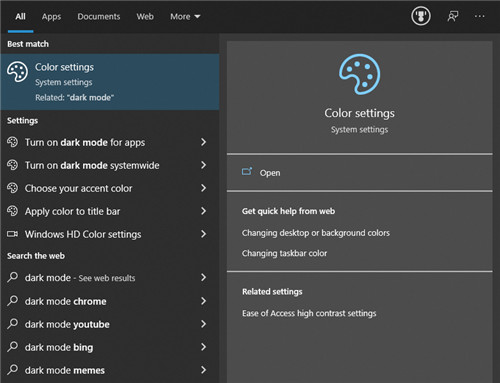
Windows10搜索深色主题现已为用户启用 微软刚刚发布了搜索界面的暗模式,如果用户在Windows 10上启用了暗主题,则用户可以看到它。 更具体地说,如果您将Windows 10配...
467084 次阅读
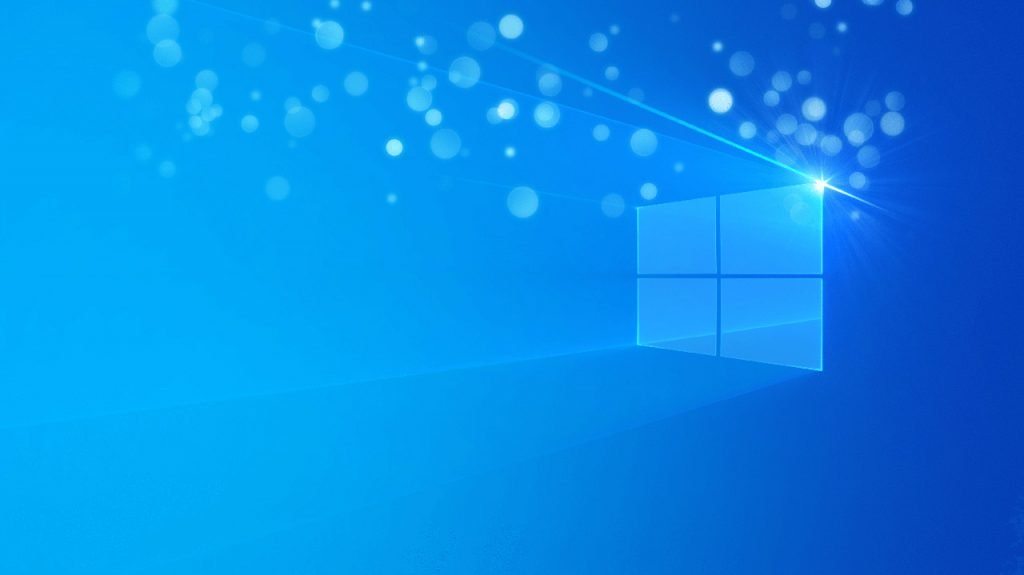
据官方消息,微软将在 6 月 24 日举行的一场专门活动中讨论 Windows 的未来,首席执行官 Satya Nadella 和首席产品官 Panos Panay。这位微软 CEO上周在公司的年度 Build 开...
478009 次阅读
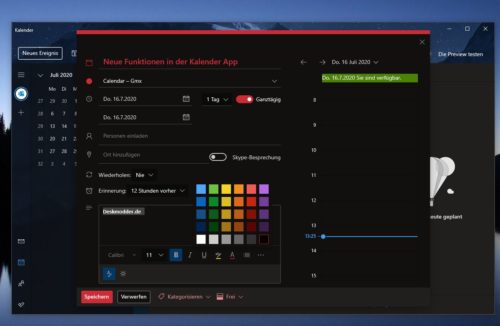
预览中的日历应用是从头开始设置的。如果要创建约会,现在已添加了新功能。因为现在您可以格式化文本。 如果您双击日期,现在可以在更多详细信息下显示格式设置选项,并设...
469094 次阅读
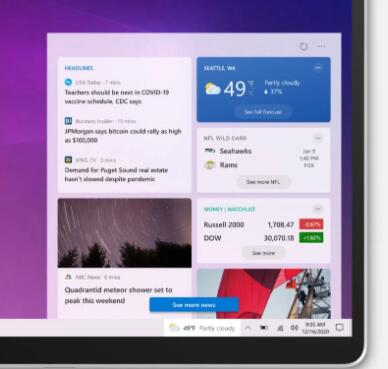
从今天开始,面向Windows Insiders的Windows 10任务栏一览无余。 你需要知道的 bull; 新闻和兴趣小部件即将出现在任务栏中。 bull; 它一目了然地提供新闻和天...
499902 次阅读
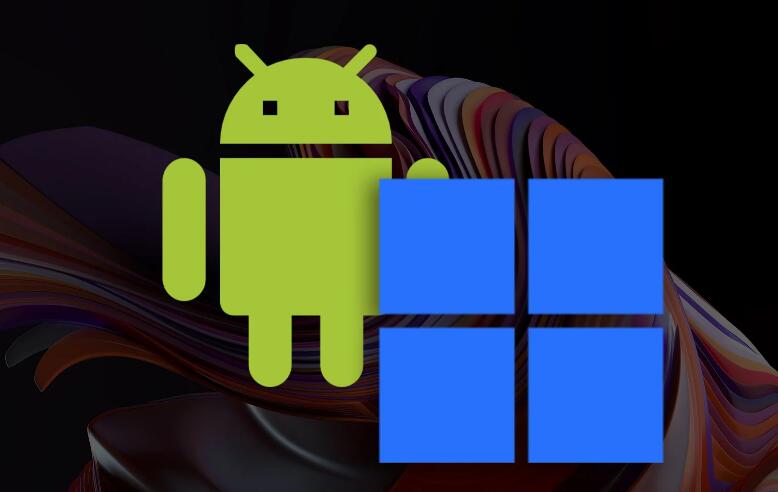
Windows11:WSA Tools简化了Android应用程序的旁加载 从上周开始,Windows内部人员就有机会在新的Redmond操作系统上使用Android应用程序。官方仅提供来自Amazon Appstor...
688041 次阅读
![KB5003698 [手动下载] Windows 10 1909 18363.1645](http://www.tagxp.com/uploads/allimg/c211105/163611305092120-2Z35.jpg)
Microsoft 已提供适用于 Windows 10 1909 的非安全更新 KB 5003698 可供下载。版本号增加到 18363.1645。由于对消费者版本的支持已过期,因此官方仅针对教育版和企业版提...
458671 次阅读
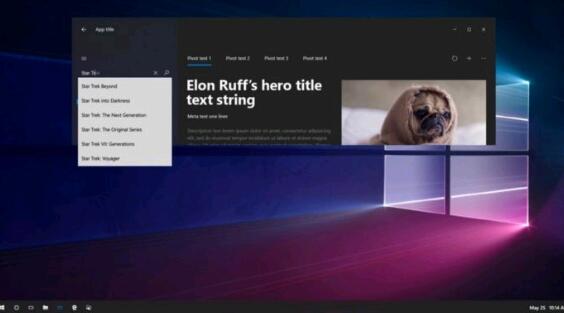
Win10 2009系统全新外观的更多证据浮出水面 在内部,Microsoft一直在重组在Windows和Azure上工作的团队。作为重组的一部分,Microsoft将在Panos Panay(成功的Surface阵...
483915 次阅读
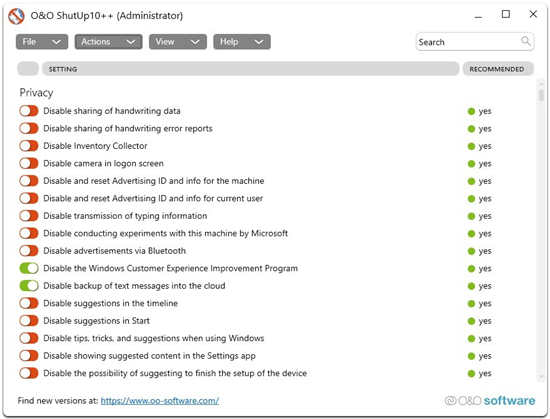
在Windows10还是一个新操作系统的年代,微软坚称旨在帮助公司获取崩溃信息并长期改进Windows的集成数据收集系统引起了全球用户的大量批评. 许多人想阻止微软从他们的...
526610 次阅读

虽然打开某些程序可以在打开计算机时自动运行,但是要付出很多代价。如果您配置了太多的应用程序以自动运行,您会注意到启动时间增加了,并且必须等待更长的时间才能使桌面计...
469477 次阅读

近日,美国斯坦福大学的工程师们开发出一种含有传感器的电子手套。有朝一日,这些传感器将赋予机器人手更大的灵巧性,而这种灵巧性在人类看来是理所当然的。...
481943 次阅读
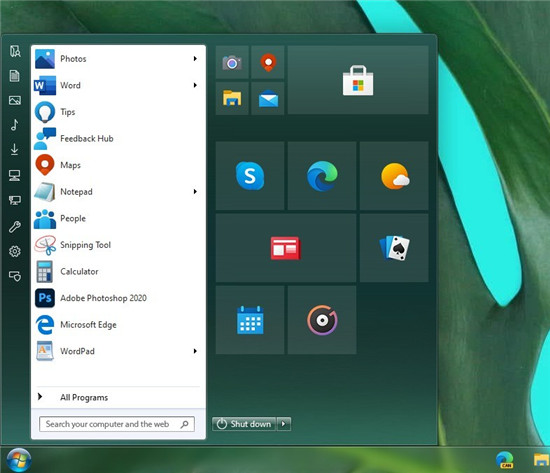
Windows 7于今年1月正式终止支持,因此现在建议用户升级到Windows 10,以消除不支持的软件带来的风险。 尽管Microsoft仅推荐Windows 10作为其下一个目标,但由于新操作系...
466328 次阅读
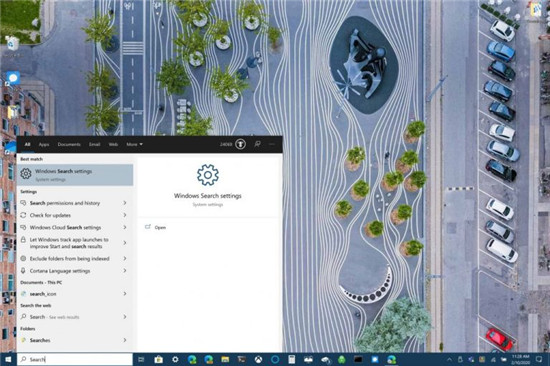
Microsoft已开始为运行OS 1809版或更高版本的Windows10用户提供新的Windows搜索体验。新的体验采用两栏式布局,可以提高可读性,并为希望在其台式机上查看本地天气,热门新闻...
474225 次阅读

如何检查您的facebook用户数据是否泄露 bull; 现在,您可以轻松地检查您的电话号码或其他数据是否在最近的Facebook黑客攻击中遭到破坏。 bull; 同样的工具还可以...
479744 次阅读

windows11指日可待,NVIDIA 的 RTX 显卡已为之做好准备。 bull; NVIDIA 最新的 GeForce Gamer Ready 驱动程序支持windows11。 bull; 这些驱动程序为配备 RTX 显...
481403 次阅读